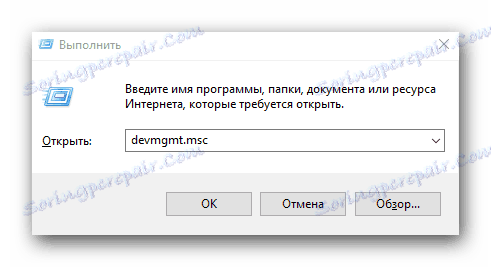نصب درایور برای مادربرد ASRock N68C-S UCC
مادربورد نوعی پیوند در سیستم است که به تمام اجزای رایانه شما اجازه می دهد تا با یکدیگر ارتباط برقرار کنند. برای اینکه این کار به درستی انجام شود و به همان اندازه کارآمد باشد، باید رانندگان را برای آن نصب کنید. در این مقاله ما می خواهیم به شما بگویم که چگونه می توانید نرم افزار را برای مادربرد ASRock N68C-S UCC دانلود و نصب کنید.
محتوا
روش نصب نرم افزار برای مادربرد ASRock
نرم افزار برای مادربرد تنها یک راننده نیست، بلکه مجموعه ای از برنامه ها و ابزارهای کاربردی برای همه اجزا و دستگاه ها است. شما می توانید این نرم افزار را به روش های مختلف دانلود کنید. این را می توان به صورت انتخابی - دستی و در یک مجموعه - با کمک برنامه های تخصصی. بیایید به لیستی از این روشها و توضیحات دقیق آنها بپردازیم.
روش 1: منابع ASRock
در هر یک از مقالات ما در مورد جستجو و دانلود درایور، ابتدا توصیه می کنیم از وب سایت های رسمی توسعه دهندگان دستگاه استفاده کنید. این مورد استثنا نیست. این در منابع رسمی است که شما می توانید یک لیست کامل از نرم افزار پیدا کنید که به طور کامل با سخت افزار شما سازگار است و تضمین شده است که حاوی کدهای مخرب نیست. برای دانلود این نرم افزار برای مادربرد N68C-S UCC، شما باید موارد زیر را انجام دهید:
- با استفاده از لینک بالا، به صفحه اصلی رسمی ASRock .
- بعد، شما باید در صفحه ای که در بالای صفحه باز می شود، برای پیدا کردن یک بخش به نام «پشتیبانی» . ما به آن می رویم
- در مرکز صفحه بعدی رشته جستجو بر روی سایت قرار خواهد گرفت. در این زمینه باید مدل مادربرد را که برای رانندگان نیاز دارید وارد کنید. ما در آن ارزش
N68C-S UCC. پس از آن، بر روی دکمه "جستجو" کلیک کنید، که در کنار فیلد قرار دارد. - در نتیجه، سایت شما را به یک صفحه با نتایج جستجو هدایت خواهد کرد. اگر مقدار درست نوشته شده باشد، تنها گزینه را مشاهده خواهید کرد. این دستگاه مورد نظر خواهد بود. در قسمت "نتایج" بر روی نام مدل هیئت مدیره کلیک کنید.
- شما در حال حاضر به صفحه توصیف مادربرد N68C-S UCC منتقل خواهید شد. به طور پیش فرض، برگه مشخصات سخت افزاری باز خواهد شد. در اینجا می توانید در مورد تمام ویژگی های دستگاه یاد بگیرید. از آنجا که ما به دنبال رانندگان این هیئت مدیره هستیم، به بخش دیگری برویم - «پشتیبانی» . برای انجام این کار، روی دکمه مناسب کلیک کنید، که کمی زیر تصویر است.
- یک لیست از زیر بخش مربوط به هیئت مدیره ASRock N68C-S UCC به نظر می رسد. در میان آنها، شما باید زیر بخش با نام "دانلود" را پیدا کنید و به آن بروید.
- اقدامات انجام شده لیستی از رانندگان برای مادربرد قبلا مشخص شده را نمایش می دهد. قبل از اینکه آنها را دانلود کنید بهتر است ابتدا نسخه سیستم عامل ای که نصب کرده اید را نشان دهید. همچنین در باره فراموش نکنید. این نیز باید در نظر گرفته شود. برای انتخاب سیستم عامل، روی دکمه مخصوص کلیک کنید، که در مقابل خط با پیام متناظر قرار دارد.
- این یک لیست از نرم افزارهایی است که با سیستم عامل شما سازگار است. فهرست رانندگان در قالب یک جدول ارائه می شود. این شامل توضیحات نرم افزار، اندازه فایل و تاریخ انتشار است.
- در مقابل هر نرم افزار سه پیوند را مشاهده خواهید کرد. هر یک از این موارد منجر به دانلود فایل های نصب شده می شود. همه لینکها یکسان هستند تفاوت فقط در سرعت دانلود، بسته به منطقه انتخاب شده است. توصیه میکنیم از سرورهای اروپایی دانلود کنید. برای انجام این کار، با کلیک بر روی دکمه با نام مناسب "اروپا" در مقابل نرم افزار انتخاب شده است.
- بعد، فرایند دانلود بایگانی آغاز خواهد شد، که شامل فایل هایی برای نصب است. شما فقط باید کل محتویات آرشیو را در انتهای دانلود استخراج کنید و سپس فایل «راه اندازی» را اجرا کنید.
- در نتیجه، برنامه نصب درایور شروع خواهد شد. در هر پنجره از برنامه، دستورالعمل هایی را پیدا خواهید کرد که در زیر آن، بدون نیاز به هیچ مشکلی، نرم افزار را بر روی کامپیوتر خود نصب می کنید. به طور مشابه، شما باید با تمام رانندگان موجود در لیست که برای نصب مناسب است را انجام دهید. آنها همچنین باید دانلود، استخراج و نصب شوند.


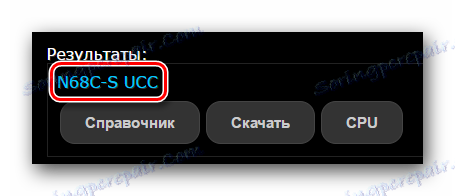



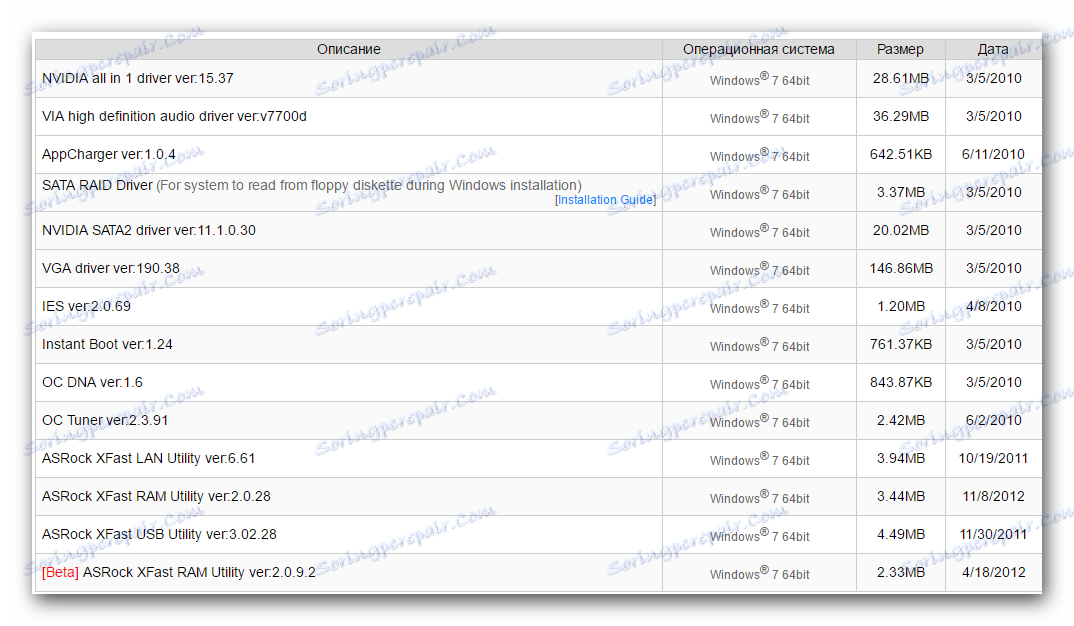
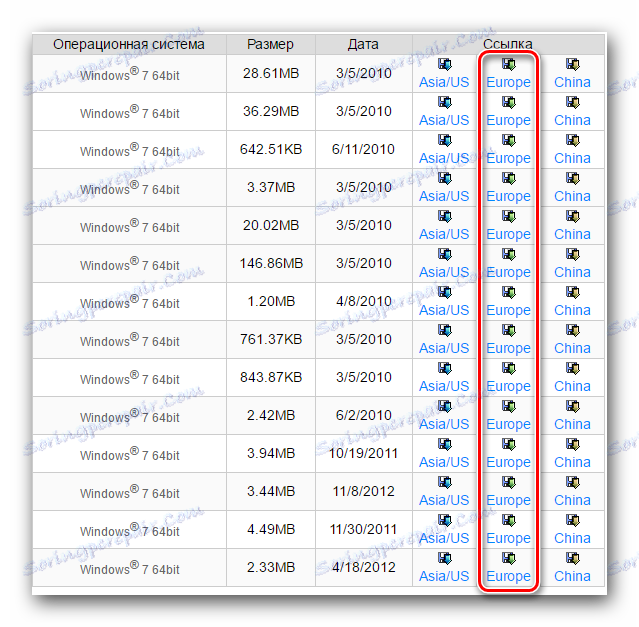
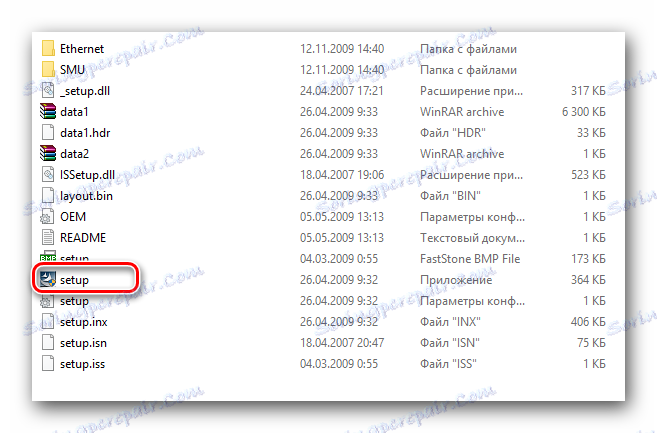
اینها همه نکات کلیدی هستند که باید درباره این موضوع بدانید که آیا تصمیم به استفاده از این روش دارید. در زیر میتوانید خود را با شیوه های دیگر که ممکن است قابل قبول تر پیدا کنید آشنا شوید.
روش 2: به روز رسانی ASRock Live
این برنامه توسط ASRock توسعه یافته و رسما منتشر شد. یکی از وظایف آن یافتن و نصب درایور برای دستگاه های برند است. اجازه دهید نگاهی دقیق تر به چگونگی انجام این کار با استفاده از این برنامه انجام دهیم.
- روی پیوند کلیک کنید و بروید ASRock Live Update برنامه رسمی صفحه برنامه .
- صفحه باز شده را پایین نگه دارید تا بخش "دانلود" را مشاهده کنیم . در اینجا شما خواهید دید اندازه فایل نصب برنامه، توضیحات آن و یک دکمه برای دانلود. روی این دکمه کلیک کنید
- حالا شما باید منتظر دانلود کامل باشید بایگانی به کامپیوتر دانلود می شود، درون آن یک پوشه با پرونده نصب وجود دارد. آن را استخراج کنید، سپس فایل خود را اجرا کنید.
- یک پنجره امنیتی ممکن است قبل از راه اندازی ظاهر شود. این فقط نیاز به تایید راه اندازی نصب. برای انجام این کار، بر روی دکمه «اجرای» در پنجره باز می شود کلیک کنید.
- بعد شما صفحه نمایش خوش آمدید نصب را ببینید. هیچ چیز قابل توجهی در آن نخواهد بود، بنابراین فقط روی «بعدی» کلیک کنید تا ادامه یابد.
- پس از آن شما نیاز به مشخص کردن پوشه ای که در آن برنامه نصب خواهد شد. این را می توان در خط مربوطه انجام داد. شما می توانید مستقیما مسیر را به پوشه ثبت کنید یا آن را از دایرکتوری ریشه مشترک سیستم بیابید. برای انجام این کار، شما باید بر روی دکمه "مرور" کلیک کنید. هنگامی که محل مشخص شده است، دوباره "بعدی" را کلیک کنید.
- گام بعدی انتخاب نام پوشه ای است که در منوی Start ایجاد می شود. شما می توانید نام خود را ثبت نام کنید یا به طور پیش فرض همه چیز را ترک کنید. پس از آن دکمه "بعدی" را کلیک کنید.
- در پنجره بعدی، شما باید تمام داده های قبلا مشخص شده را بررسی کنید - محل برنامه و نام پوشه برای منوی شروع . اگر همه چیز درست باشد، سپس برای شروع نصب، روی دکمه "نصب" کلیک کنید.
- ما منتظر چند ثانیه تا زمانی که برنامه به طور کامل نصب شده است. در پایان، یک پنجره با پیام در مورد موفقیت آمیز وظیفه ظاهر می شود. ما این پنجره را با کلیک روی دکمه «پایان» در زیر بسته می کنیم.
- میانبر برنامه فروشگاه بر روی دسکتاپ ظاهر می شود. اجرا کن
- تمام مراحل بعدی برای دانلود نرم افزار می تواند به معنای واقعی کلمه در چند مرحله، از آنجا که روند بسیار ساده است. دستورالعمل های عمومی برای مراحل بعدی توسط متخصصین ASRock در صفحه اصلی برنامه، که پیوندی را در ابتدای روش نشان داد، منتشر شد. دنباله ای از اقدامات مشابه همانطور که در تصویر نشان داده شده است.
- با تکمیل این مراحل ساده، تمام نرم افزار را برای مادربرد ASRock N68C-S UCC خود نصب کنید.
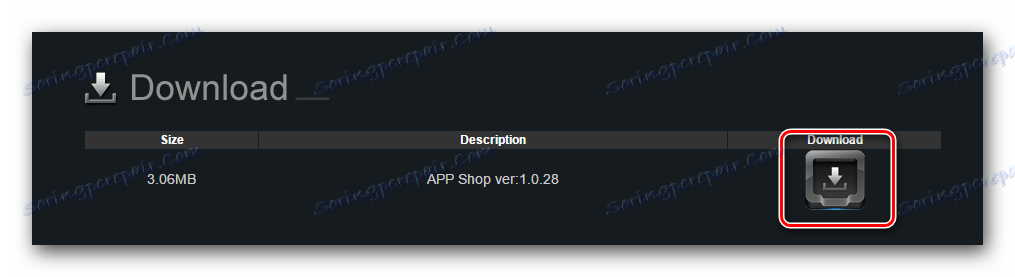
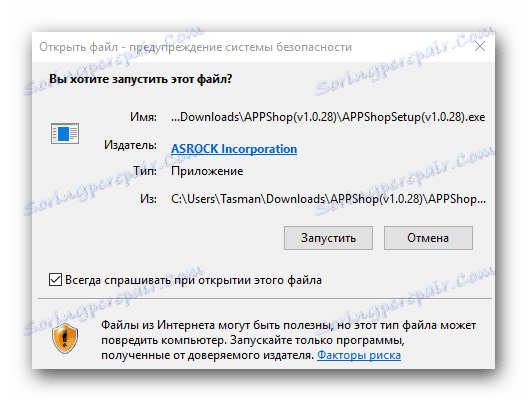
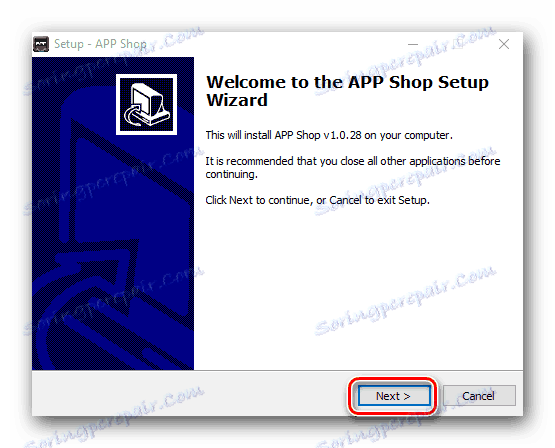
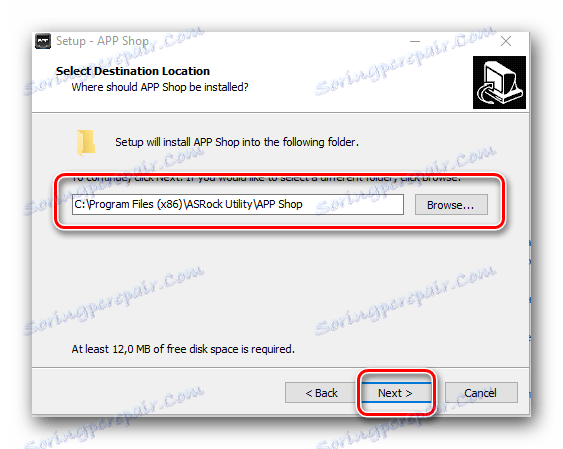
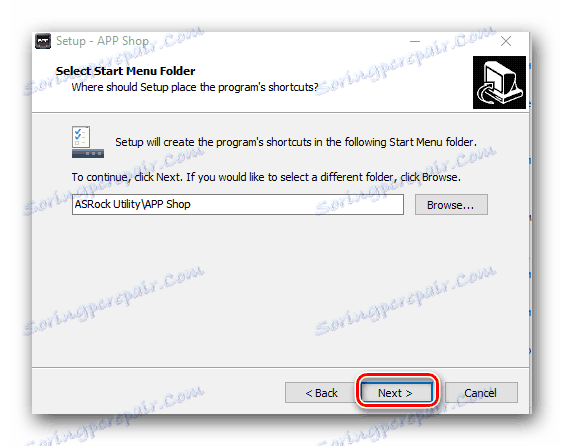
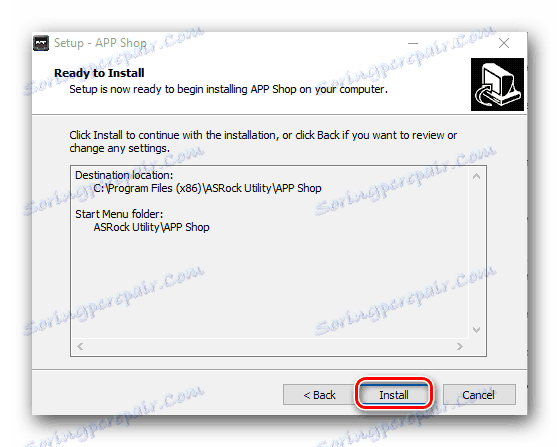
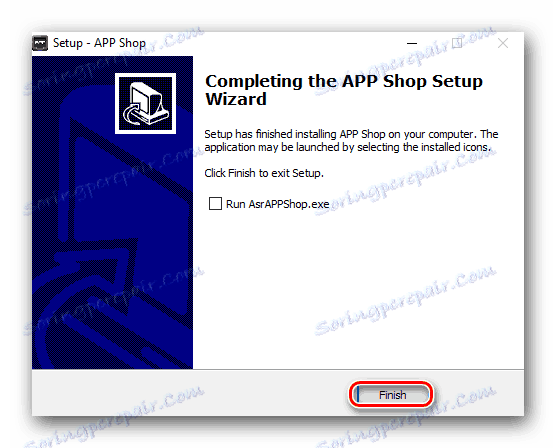
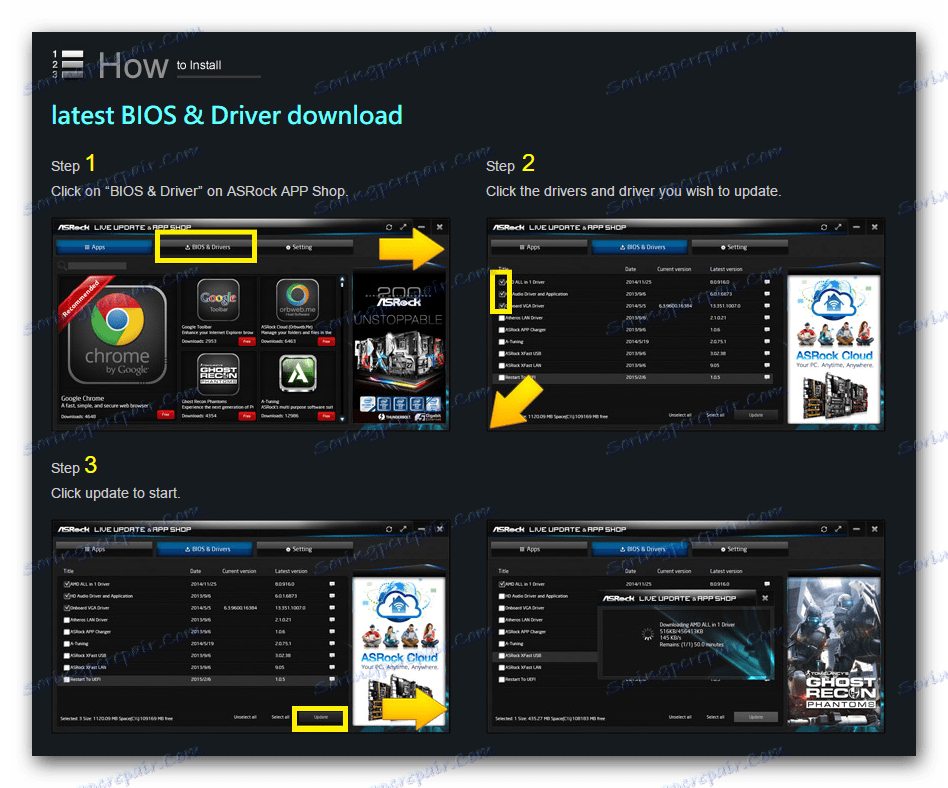
روش 3: برنامه های نصب نرم افزار
کاربران مدرن به طور فزاینده ای به این روش هنگامی که نیاز به نصب رانندگان برای هر دستگاه دارند، به این روش استفاده می کنند. این تعجب آور نیست، زیرا این روش جهانی و جهانی است. واقعیت این است که برنامه هایی که ما در زیر توصیف می کنیم به طور خودکار سیستم شما را اسکن می کند. آنها تمام دستگاههایی را که میخواهید جدید یا نرم افزار در حال حاضر نصب شده را به روزرسانی کنید، نشان می دهد. پس از آن، برنامه خود فایل های لازم را بارگذاری می کند و نرم افزار را نصب می کند. و این موضوع نه تنها به مادربردهای ASRock، بلکه همچنین کاملا سخت افزاری است. بنابراین در یک بار شما می توانید تمام نرم افزار را در یک بار نصب کنید. بسیاری از برنامه های مشابه در شبکه وجود دارد. تقریبا هر کدام از آنها برای این کار مناسب است. اما ما بهترین نمایندگان را انتخاب کردیم و بررسی های جداگانه ای از مزایا و معایب آنها انجام دادیم.
جزئیات بیشتر: بهترین نرم افزار برای نصب رانندگان
در مورد کنونی، ما روند نصب نرم افزار را با استفاده از نرم افزار نشان می دهیم. تقویت کننده راننده .
- برنامه را بر روی رایانه خود بارگیری کنید و آن را نصب کنید. پیوند به وب سایت رسمی نرم افزار در مقاله فوق یافت می شود.
- در پایان نصب باید برنامه را اجرا کنید.
- علاوه بر این برنامه است که در هنگام راه اندازی آن به طور خودکار شروع به اسکن سیستم شما. همانطور که در بالا ذکر شد، چنین اسکن دستگاهها را بدون رانندگان نصب شده نشان می دهد. پیشرفت اسکن در پنجره برنامه نمایش داده می شود که به صورت یک درصد نمایش داده می شود. فقط منتظر پایان روند است
- وقتی اسکن کامل است، پنجره برنامه زیر ظاهر می شود. این لیست شامل لیستی از سخت افزار بدون نرم افزار و یا با رانندگان قدیمی است. شما می توانید تمام نرم افزار را در یک بار نصب کنید یا علامت گذاری فقط آن دسته از اجزایی را که فکر می کنید نیاز به نصب جداگانه دارند. برای انجام این کار، شما باید تجهیزات لازم را علامت بزنید و سپس بر روی دکمه "به روز رسانی" بر روی نام آن کلیک کنید.
- پس از آن یک پنجره کوچک با نکات نصب بر روی صفحه ظاهر می شود. توصیه میکنیم آنها را مطالعه کنید. بعد، روی دکمه "OK" در همان پنجره کلیک کنید.
- در حال حاضر نصب خود آغاز خواهد شد. شما می توانید پیشرفت و پیشرفت را در قسمت بالای پنجره برنامه پیگیری کنید. همچنین یک دکمه "توقف" وجود دارد که روند فعلی را متوقف می کند. درست است که ما آن را بدون ضرورت شدید توصیه نمی کنیم. فقط منتظر تمام نرم افزار هایی هستیم که نصب می شوند.
- در پایان این مراحل، یک پیام را در همان محل که پیشرفت نصب قبلا نمایش داده شده است را مشاهده خواهید کرد. پیام نتیجه عملیات را نشان می دهد. و در سمت راست یک دکمه "راه اندازی مجدد" وجود خواهد داشت. باید فشرده شود. همانطور که از دکمه نشان می شود، این عمل سیستم شما را مجددا راه اندازی می کند. راه اندازی مجدد لازم است برای تمام تنظیمات و رانندگان تا آخر تأثیر بگذارند.
- این اقدامات بدون عارضه می تواند برای نصب نرم افزار برای تمام دستگاه های رایانه ای، از جمله مادربرد ASRock استفاده شود.

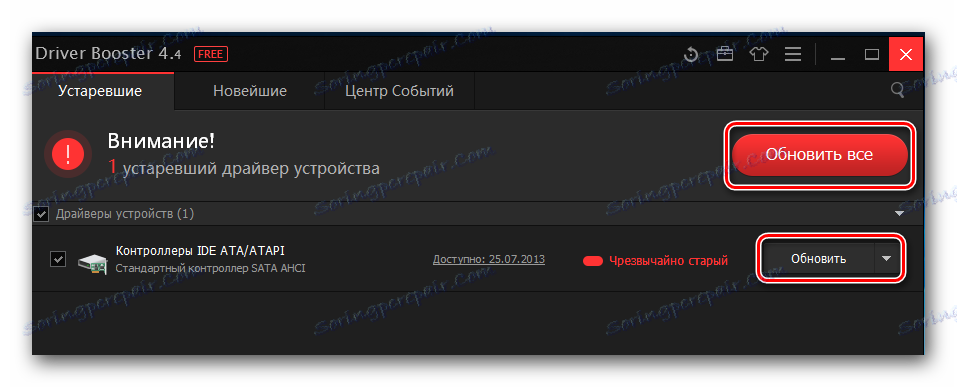
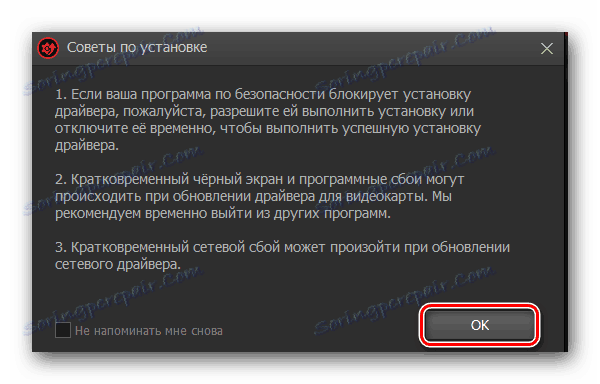
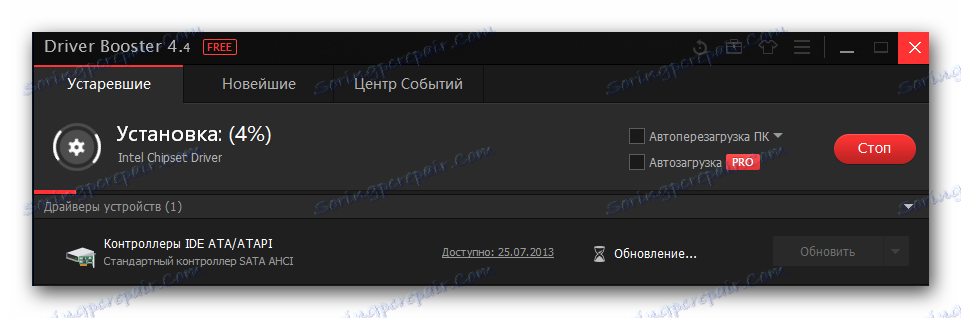
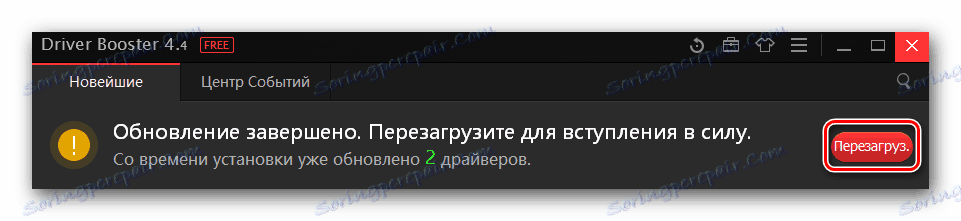
علاوه بر برنامه شرح داده شده، بسیاری از افراد دیگر نیز می توانند در این زمینه به شما کمک کنند. نه نماینده کمتر ارزشمند است راه حل Driverpack . این یک برنامه جدی با پایه چشمگیر نرم افزار و دستگاه است. برای کسانی که تصمیم به استفاده از آن دارند، ما یک راهنمای بزرگ جداگانه را آماده کرده ایم.
درس: نحوه نصب درایور با استفاده از DriverPack Solution
روش 4: انتخاب نرم افزار توسط شناسه تجهیزات
هر دستگاه و تجهیزات کامپیوتری یک شناسه شخصی شخصی دارد. این روش بر اساس استفاده از ارزش یک شناسه (شناسه) برای جستجوی نرم افزار است. به ویژه برای چنین اهدافی، وبسایت های خاصی اختراع شده اند که به دنبال راننده در پایگاه داده خود برای شناسه دستگاه مشخص شده اند. پس از آن، نتیجه بر روی صفحه نمایش داده می شود، و همه چیز شما باید انجام دهید این است که فایل ها را به رایانه خود بفرستید و نرم افزار را نصب کنید. در نگاه اول، همه چیز به نظر می رسد بسیار ساده است. اما، همانطور که در عمل نشان می دهد، در این فرایند، کاربران چندین سؤال دارند. برای راحتی شما، ما درسهایی را به طور کامل به این روش اختصاص داده ایم. ما امیدواریم که پس از خواندن تمام سوالات شما، در صورت لزوم حل شود.
درس: جستجو برای رانندگان توسط شناسه سخت افزار
روش 5: ابزار ویندوز برای نصب درایورها
علاوه بر روش های فوق، می توانید از ابزار استاندارد برای نصب نرم افزار روی مادربرد ASRock استفاده کنید. این در حال حاضر به طور پیش فرض در هر نسخه از سیستم عامل ویندوز وجود دارد. در این مورد، شما لازم نیست برنامه های اضافی برای این برنامه نصب کنید یا خودتان را در وب سایت ها جستجو کنید. در اینجا چیزی است که باید انجام شود.
- اول از همه باید "مدیر دستگاه" را راه اندازی کنید. یکی از گزینه های برای مقداردهی اولیه این پنجره ترکیبی از کلید های Win و R و ورودی بعدی پارامتر
devmgmt.mscدر فیلد ظاهر است. پس از آن، باید در همان پنجره "OK" را فشار دهید یا کلید "Enter" را در صفحه کلید فشار دهید.![مدیر دستگاه را شروع کنید]()
شما می توانید از هر روش ای که اجازه می دهد تا "مدیر دستگاه" را باز کنید استفاده کنید . - در لیست تجهیزات شما گروه "مادربرد" را پیدا نخواهید کرد. تمام اجزاء این دستگاه در دسته های جداگانه واقع شده اند. این می تواند کارت های صوتی، آداپتورهای شبکه، پورت های USB و غیره باشد. بنابراین، به زودی تصمیم خواهید گرفت که دستگاهی که میخواهید نرم افزار را نصب کنید، تعیین کنید.
- بر روی تجهیزات انتخاب شده، دقیق تر بر روی نام آن، باید روی دکمه سمت راست موش کلیک کنید. این یک منوی زمینه اضافی را نشان می دهد. از لیست اقدامات شما باید گزینه "Update drivers" را انتخاب کنید .
- در نتیجه، بر روی صفحه نمایش یک ابزار جستجوی نرم افزاری خواهید دید که در ابتدای روش ذکر شد. در پنجره ای که ظاهر می شود، از شما خواسته می شود که یک گزینه جستجو را انتخاب کنید. اگر بر روی خط "جستجو خودکار" کلیک کنید، این ابزار سعی خواهد کرد که خود نرم افزار را در اینترنت پیدا کند. هنگام استفاده از حالت "دستی" ، شما باید به یک مکان مکانی که در آن فایل های راننده ذخیره می شود را مشخص کنید و از آنجا سیستم تلاش می کند تا فایل های لازم را بکشد. توصیه می کنیم از اولین گزینه استفاده کنید. روی خط با نام مناسب کلیک کنید.
- بلافاصله بعد از این، ابزار شروع به جستجوی فایل های مناسب می کند. اگر او موفق شود، رانندگان پیدا شده بلافاصله نصب خواهند شد.
- در انتهای صفحه آخرین پنجره نمایش داده می شود. در آن شما می توانید نتایج کل فرایند جستجو و نصب را بیابید. برای تکمیل عملیات، به سادگی پنجره را ببندید.
درس: اجرای "مدیر دستگاه"
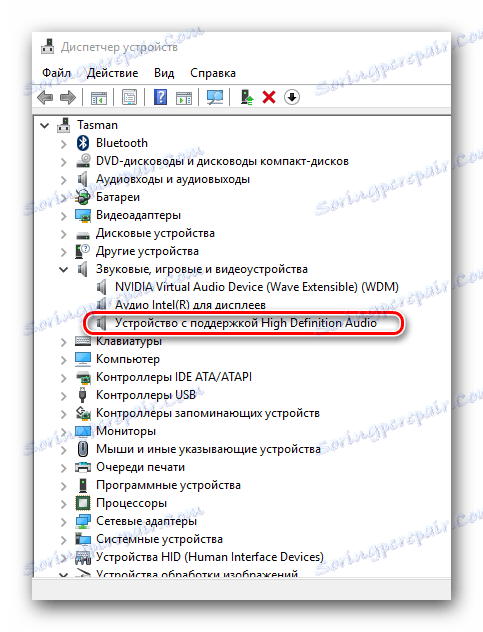
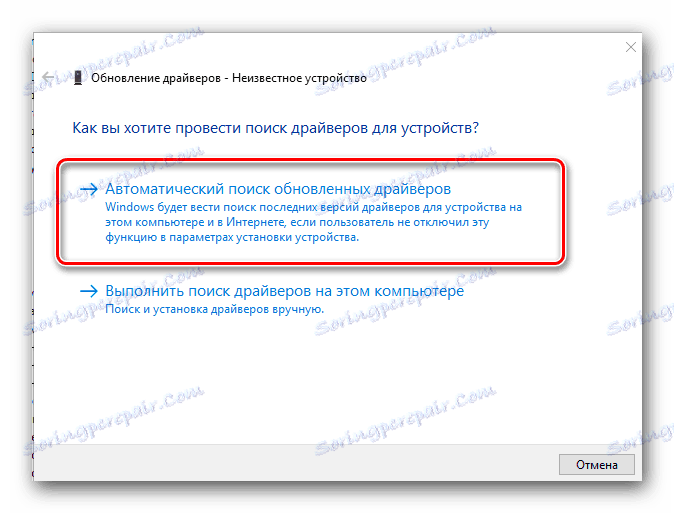
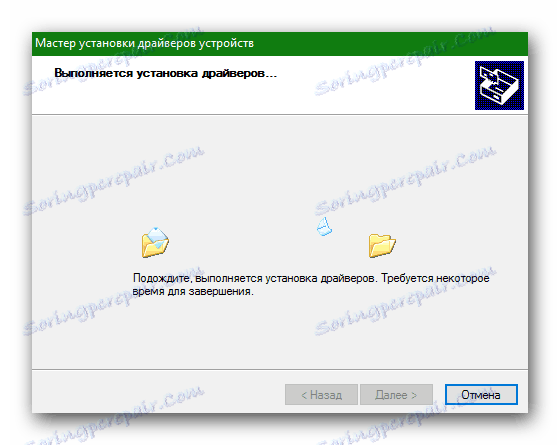
ما توجه خود را به این واقعیت جلب می کنیم که امید زیادی برای این روش وجود ندارد، زیرا همیشه نتیجه ای مثبت نمی دهد. در چنین شرایطی، بهتر است از روش اول در بالا توضیح داده شود.
این آخرین راه ما می خواستیم در این مقاله به شما بگویم. ما امیدواریم که یکی از آنها به شما کمک کند مشکلات خود را حل کنید با نصب درایور روی ASRock N68C-S UCC مادربرد. از زمان به زمان فراموش نکنید که نسخه نرم افزار نصب شده را بررسی کنید تا همیشه آخرین نرم افزار را داشته باشید.